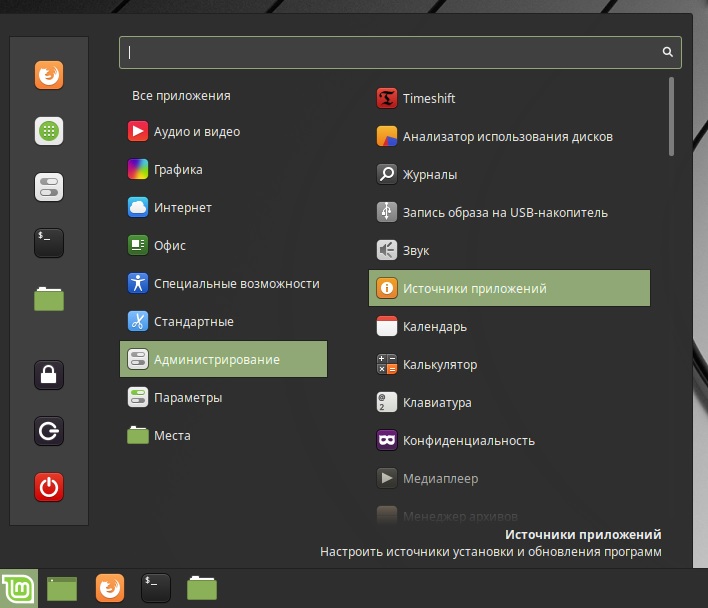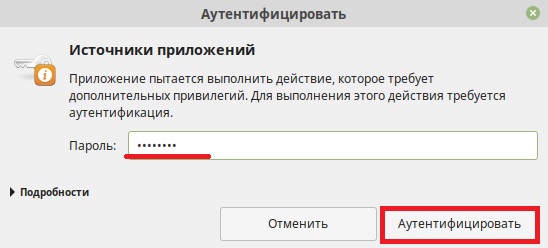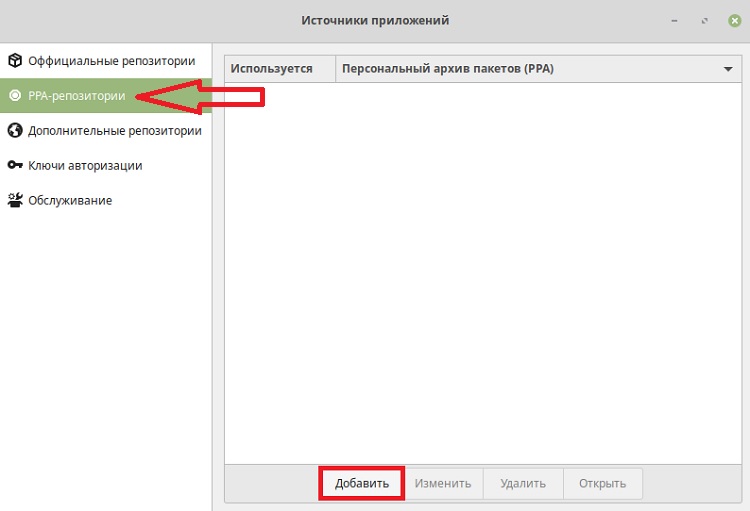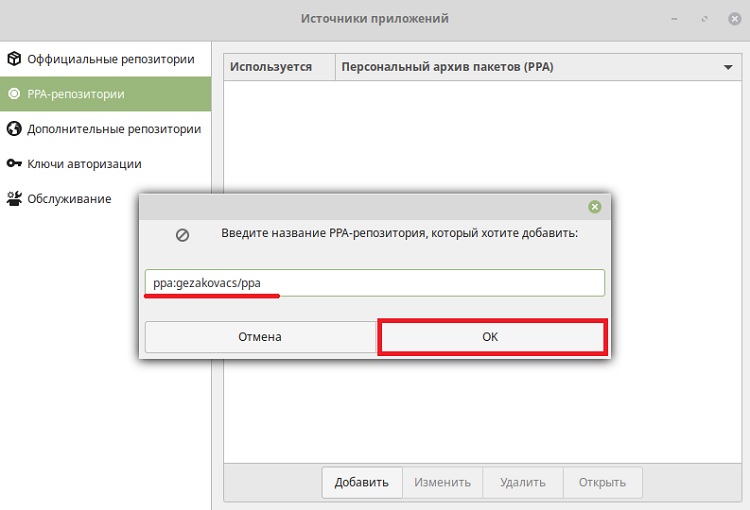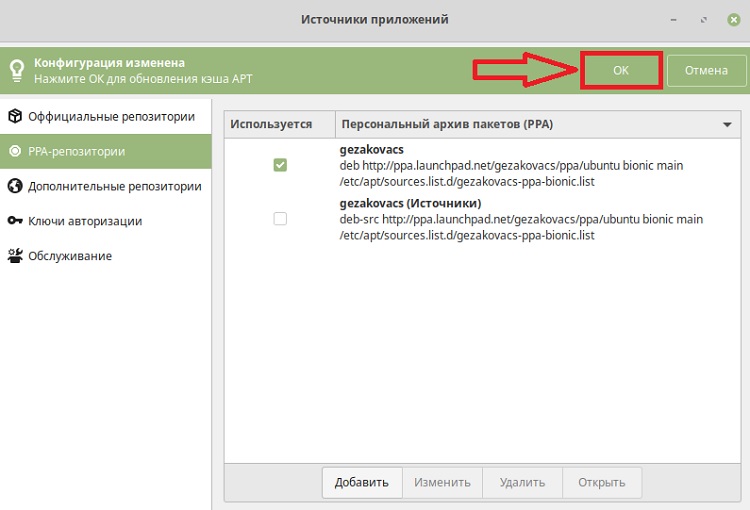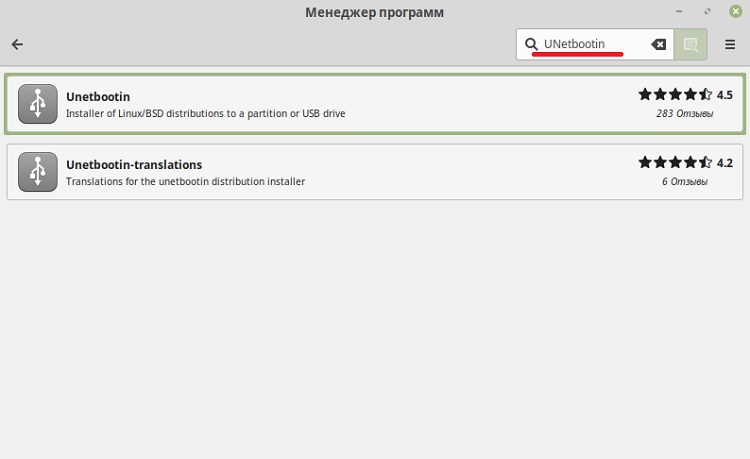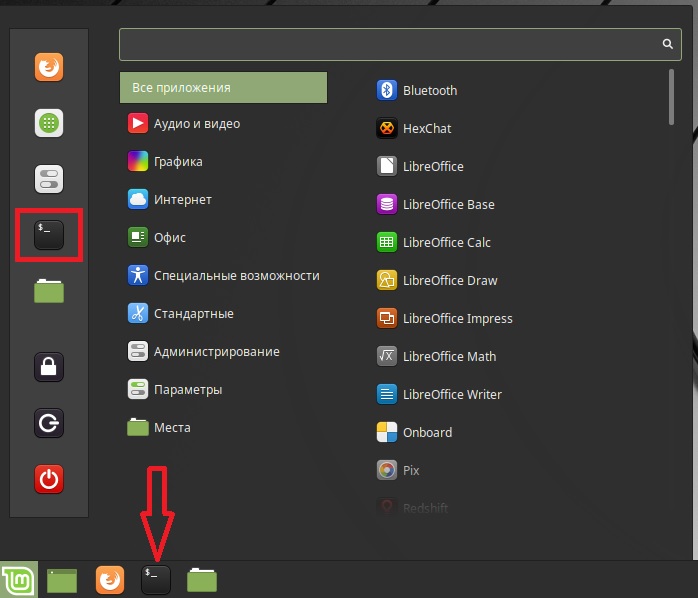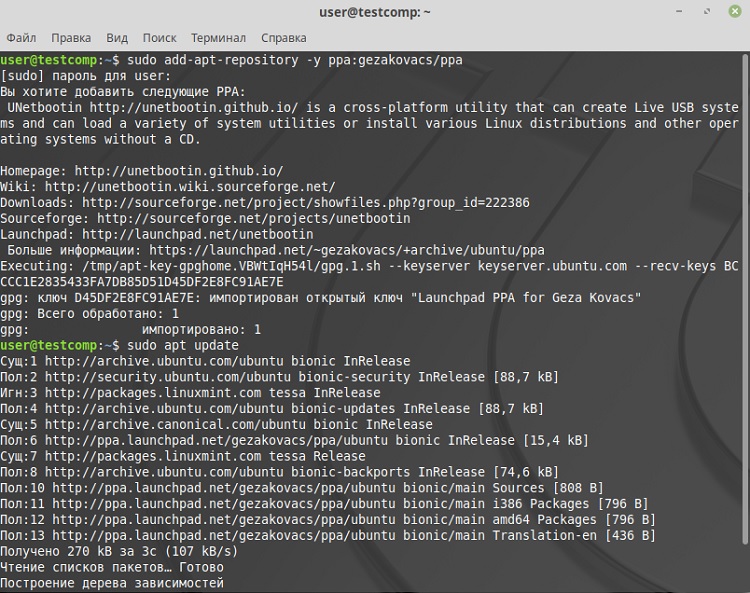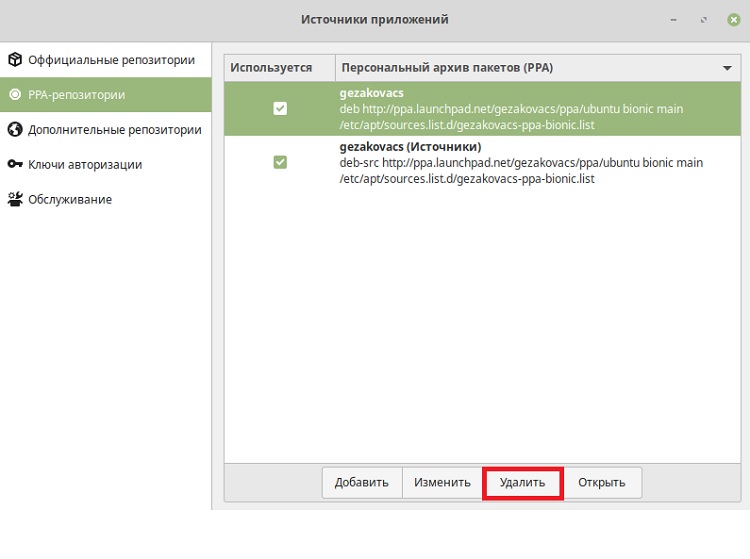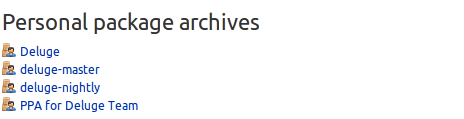- Как подключить PPA-репозиторий в Linux Mint?
- Для чего может потребоваться подключение PPA-репозитория?
- Как подключается PPA-репозиторий?
- Пример подключения PPA-репозитория, используя графический инструмент
- Пример подключения PPA-репозитория, используя терминал
- Пример удаления PPA-репозитория в Linux Mint
- Видео-инструкция
- Персональные архивы пакетов (PPA)
- Содержание
- Поиск нужного PPA и его описания
- Добавление PPA в систему
- Способ для Ubuntu 9.10 и более новых версий
- Графический способ
- Консольный способ
- Универсальный метод добавления
- Раскрыты секреты ужаснувшей американцев российской подлодки
- ПО ТЕМЕ
Как подключить PPA-репозиторий в Linux Mint?
Всем привет! В этой заметке я покажу, как подключить PPA-репозиторий в дистрибутиве Linux Mint со средой Cinnamon. При этом будет рассмотрено два способа подключения PPA-репозитория: первый, используя удобный графический инструмент «Источники приложений», и второй, используя терминал Linux.
Для чего может потребоваться подключение PPA-репозитория?
В стандартных репозиториях практически каждого дистрибутива Linux хранится огромное количество пакетов приложений, однако бывает и такое, что в стандартных репозиториях конкретного дистрибутива Linux отсутствует какой-либо пакет интересующего Вас приложения. В таких случаях разработчики для распространения своих приложений используют так называемые PPA-репозитории. О том, что вообще такое репозиторий и, в частности, PPA-репозиторий, можете почитать в статье – Что такое репозитории в Linux – подробное описание для начинающих.
Поэтому, для того чтобы установить приложение, которое отсутствует в стандартных, официальных репозиториях, требуется подключить дополнительный, PPA-репозиторий.
Как подключается PPA-репозиторий?
В каждом дистрибутиве Linux, который позиционирует себя как дистрибутив для обычных пользователей домашних компьютеров, есть удобный графический компонент для работы с репозиториями, а Linux Mint именно такой дистрибутив, точнее, я даже больше скажу, это один из самых подходящих для начинающих дистрибутивов Linux. Подробней о том, какие дистрибутивы Linux лучше всего подходят начинающим, я рассказывал в статье – Обзор лучших дистрибутивов Linux для новичков – ТОП 5.
Таким образом, для того чтобы подключить PPA-репозитории в Linux Mint, необязательно использовать терминал или вручную править файл sources.list, достаточно использовать компонент «Источники приложений». Однако в то же время использование терминала для подключения PPA-репозитория в Linux является классическим способом подключения.
На заметку! Начинающим пользователям Linux рекомендую почитать мою книгу «Linux для обычных пользователей» – в ней я максимально подробно рассказываю про Linux и о том, как пользоваться этой операционной системой без командной строки
Пример подключения PPA-репозитория, используя графический инструмент
Компонент для работы с репозиториями в Linux Mint, как я уже отметил, называется «Источники приложений».
Для запуска компонента «Источники приложений» достаточно в меню в категории «Администрирование» найти ярлык этой программы.
Для работы с этим компонентом потребуется ввести свой пароль.
В итоге откроется приложение, используя которое, мы можем редактировать источники приложений, т.е. репозитории.
Для добавления PPA-репозитория необходимо перейти в соответствующий раздел, и нажать кнопку «Добавить».
Далее ввести адрес PPA-репозитория и нажать «ОК». В данном случае я подключаю репозиторий для программы UNetbootin (которая по умолчанию отсутствует в стандартных репозиториях).
Затем подтверждаем подключение репозитория, нажимаем «ОК».
После этого обновляем список пакетов (кэш APT), нажав для этого на кнопку «ОК» (она отобразится после добавления нового репозитория).
В результате, если мы зайдем в «Менеджер приложений», у нас появится программа UNetbootin, и мы можем ее установить.
Пример подключения PPA-репозитория, используя терминал
Подключить PPA-репозиторий можно и используя терминал Linux, именно так и делают продвинутые пользователи Linux (в этом, кстати, также нет ничего сложного).
Для запуска терминала можно использовать ярлык в меню или на панели задач.
Вот пример команд для подключения точно такого же репозитория, который мы подключали чуть выше, используя компонент «Источники приложений».
Обновление списка пакетов в системе
Заметка. Подробнее про установку UNetbootin можете посмотреть в статье – Как установить UNetbootin в Linux Mint?
Пример удаления PPA-репозитория в Linux Mint
Если Вам тот или иной репозиторий больше не нужен, то Вы его можете легко удалить. Для этого можно также использовать как графический компонент «Источники приложений», так и терминал Linux.
Для удаления PPA-репозитория в графическом интерфейсе необходимо открыть компонент «Источники приложений», перейти в раздел «PPA-репозитории», выбрать нужный репозиторий и нажать кнопку «Удалить».
Для того чтобы удалить PPA-репозиторий, используя терминал, необходимо выполнить следующую команду.
После этого также нужно обновить список пакетов в системе.
Видео-инструкция
На сегодня это все, надеюсь, материал был Вам полезен, пока!
Источник
Персональные архивы пакетов (PPA)
Содержание
Самым простым способом распространения программ для Ubuntu является выкладывание их в репозитории. Официальные репозитории Ubuntu хоть и содержат огромное количество пакетов, труднодоступны для обычных разработчиков, в них сложно поддерживать актуальные версии своей программы, да и вообще, не каждый проект имеет шанс туда попасть. Для создания собственного репозитория необходимы ресурсы, как минимум, сервер, и неплохие навыки администратора. Всё это создаёт некоторые препятствия для распространения программ для Ubuntu.
Поэтому для поддержки и развития свободных проектов был создан сервис launchpad.net. С помощью этого сервиса можно делать много чего, но одно из его ключевых достоинств для обычного пользователя — возможность любому создать свой репозиторий, который в рамках launchpad называет персональный архив пакетов (Personal Package Arhive — PPA), и использовать его для распространения своих пакетов без лишних технических трудностей.
Уже огромное количество проектов активно использует этот сервис, в будущем оно непременно возрастёт. Однако на данный момент весь сервис доступен только на английском языке, что не очень удобно для пользователей, плохо с ним знакомых. Кроме того, для грамотного добавления ppa в систему надо выполнить ряд нетривиальных действий.
Поиск нужного PPA и его описания
Если вы не первый день знакомы с Ubuntu и уже пытались поставить пакеты не только из доступных по умолчанию репозиториев, то, скорее всего, вам уже встречались ссылки вида http://ppa.launchpad.net/deluge-team/ppa/ubuntu. Это прямая ссылка на PPA для deluge-team, пройдя по ней вы увидите лишь папки с различными файлами. Сейчас огромное количество пакетов доступно через различные PPA, многие проекты используют launchpad.net как основной источник распространения своих программ для пользователей Ubuntu, поэтому ссылки на ppa встречаются очень часто. Кроме того, на launchpad.net есть поиск, попробуйте найти через него свой любимый проект, вполне возможно он уже зарегистрирован на launchpad.net и для него выложены готовые к установке пакеты.
Ссылка http://ppa.launchpad.net/deluge-team/ppa/ubuntu очень неудобна для добавления в систему в качестве источника пакетов. Для того, чтобы добавить данный репозиторий в систему, полезней будет пройти по ссылке https://launchpad.net/
deluge-team/+archive/ppa на страницу launchpad с описанием этого PPA. Все ссылки имеют одинаковый вид, отличаются они лишь названием команды (и, возможно названием PPA), однако запомнить сей набор символов достаточно сложно, поэтому проще всего выйти на страницу с описанием репозитория добавив после основного адреса https://launchpad.net/ тильду и имя команды, которое можно выделить из любой ссылки на PPA, получится что-то типа https://launchpad.net/
deluge-team. Пройдя по этой ссылке, вы попадёте на страницу команды deluge-team на launchpad.net. Если у команды есть персональный архив, то вы увидите соответствующий раздел на странице:
Как видно, у deluge-team четыре персональных архива, обычно нас интересуют архив названный PPA for…. Другой способ выйти на страницу описания нужного PPA — опять-таки просто воспользоваться поиском по launchpad.net
Добавление PPA в систему
Способ для Ubuntu 9.10 и более новых версий
Начиная с версии 9.10 в Ubuntu была улучшена интеграция с Launchpad. Теперь на страницах всех репозиториев есть короткая инструкция по быстрому добавлению источника приложений в систему. 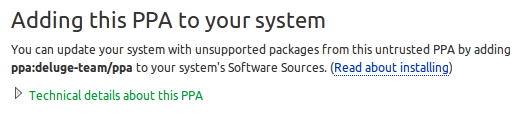
Графический способ
GNOME: Откройте Центр приложений Ubuntu. Откройте пункт меню Правка→Источники приложений… . Перейдите на вкладку Другое ПО и нажмите Добавить… .
KDE: Откройте Управление программами→Настройки→Редактировать источники программ, перейдите на вкладку со списком подключенных репозиториев и нажмите Добавить.
В появившееся окно вставьте скопированную с сайта строку. После этого обновите список пакетов.
Консольный способ
Универсальный метод добавления
Для корректного добавления PPA в систему необходимо выполнить два действия:
Второй пункт нужен для того, чтоб система установки пакетов не ругалась на наличие ненадёжных источников и именно для него нам нужно было попасть на страницу с описанием PPA.
Нажмите на Technical details about this PPA для того, чтобы увидить детальную информацию о PPA:
Launchpad автоматически определяет вашу версию Ubuntu. Если этого не случилось, выбирите свою версию в выпадающем списке.
Две строчки рамке — это две строчки с описанием репозиториев (первая для бинарных пакетов, вторая для исходных кодов), которые надо добавить к списку источников программного обеспечения в вашей системе. О том, как это делать см. в статье про репозитории. Если вашей версии Ubuntu нет в списке, значит, данный PPA её не поддерживает по каким-то причинам. Возможно, ваша версия Ubuntu слишком старая, тогда вам необходимо обновиться до более свежей версии, либо наоборот — вы используете нестабильную версию, ещё официально не вышедшую. Кроме того, разработчик по каким-то причинам может прекратить поддержку своего PPA и больше не добавлять туда свежие пакеты. В любом случае, все вопросы по содержанию PPA отправляйте той команде или тому человеку, кто поддерживает данный PPA.
Однако для корректной работы с подключённым PPA необходимо импортировать его ключ в систему. Ключ — это часть строчки «Signing key» после слеша. Рядом есть ссылка «What is this?», при нажатии на которую появиться краткая справка о том, что такое подпись репозитория и как импортировать ключ в систему. К сожалению она на английском, однако в импортировании ключа нет ничего сложного: вам всего лишь надо выполнить в консоли команду
заменив «12345678» той строчкой, которая написана после «/» в строке «Signing key». Подробнее про подпись репозиториев см. в общей статье про репозитории.
Теперь можно обновить список пакетов и устанавливать программы из подключённого PPA.
Источник
Раскрыты секреты ужаснувшей американцев российской подлодки
При производстве модернизированных подводных лодок проекта 855-М были обнаружены сложности, повлиявшие на сроки сдачи головной субмарины «Казань». Как предположил член экспертного совета «Офицеров России», капитан первого ранга Василий Дандыкин, это связано с переходом на систему импортозамещения.
ПО ТЕМЕ
США готовит сокрушительный удар по России
В Северодвинске спустили на воду «Казань»
В разговоре с «Дни.ру» эксперт выразил уверенность, что доработка закончится в срок, и в дальнейшем Военно-морской флот будет пополняться в год по меньшей мере на одну подводную лодку класса «Ясень-М». Они, по его словам, будут вставать в строй в Тихоокеанском и Северном флотах на замену легендарным подводным лодкам 971-го проекта «Щука». Если сравнивать новейшие субмарины с предшественниками, они по ударной мощи превосходят тех в два-три раза.
«Это атомная субмарина, которая не знает себе равных», – подчеркнул Дандыкин.
Он отметил, что подводные лодки класса «Ясень-М» выгодно отличаются не только от отечественных, но и от иностранных аналогов. В частности, по уровню издаваемого шума достигают показателей американских субмарин четвертого поколения типа «Вирджиния».
Самое главное, подчеркнул капитан первого ранга, это арсенал, который может применять новейшая российская подводная лодка. «Она обладает возможностью нести десятки «Калибров» – крылатых ракет с подводным стартом, которые себя очень хорошо показали в сирийских событиях. И не только «Калибров». Как у нас, судя по всему, отмечается, в будущем она может быть носителем гиперзвуковых ракет «Циркон», – напомнил он.
«Самая главная задача этой подводной лодки в перспективе – это гроза авианосных группировок вероятного противника», – рассказал Дандыкин.
Он добавил, что, возможно, американские СМИ хвалят российские подводные лодки класса «Ясень-М» исходя из собственных интересов. Дескать, таким образом пытаются выбить дополнительные деньги из бюджета. «Тем не менее где-то они недалеки от истины», – заключил эксперт.
Ранее портал The National Interest опубликовал статью «У России есть рождественский подарок для ВМС США» о новых ударных атомных подводных лодках усовершенствованного проекта «Ясень-М». Отмечается, что проект был расширен с шести до восьми единиц, и это говорит об уверенности Министерства обороны в перспективах техники.
Источник